Как да поправя грешката 0xc000014c, която възниква при зареждане на Windows OS

- 2989
- 864
- Ray Ward
Потребителите на Windows често срещат всички видове повреди, които се случват по време на работа или при зареждане на операционната система. Един от проблемите, срещани по време на компютъра, е грешка 0xc000014c, която предотвратява началото на ОС. Неуспехът е свързан с повреда или отсъствие на BCD файл, който замени Microsoft в операционните системи, започвайки с версия за зареждане на Vista Vista.ini. Данните за конфигуриране на зареждане, съдържащи информация за товарачи и параметри на ОС, са необходими за изтегляне на Windows и в случай на случайни или умишлени промени в BCD, началото на системата е невъзможно. Можете да намерите повреда с 0xc000014c код на син или черен екран в различни версии на "Windows", но въпреки липсата на възможност за правилно стартиране на Windows, файлът за съхранение на конфигурация може да бъде повторно повторно, без да се прибягва да коригира грешката на грешката на Пълно преинсталиране на операционната зала.

Методология за коригиране на грешки 0xc000014c в Windows.
Причините за грешката на диспечера на зареждане 0xc000014c
Провалите в стартирането на Windows се дължат на неправилната изпълнение на началната задача на един от компонентите на системата. Така че, синьо или черен екран, придружен от грешка с код 0xc000014c, може да възникне по следните причини:
- Повреда или липса на данни за конфигурация на BCD.
- Счупените сектори на твърдия диск, в резултат на което системата няма достъп до компоненти, които осигуряват зареждане.
- Конфликт на оборудване.
Разбира се, причините за грешки 0xc000014c при зареждане на ОС също могат да бъдат провокирани от различни фактори, като инфекция на системата с вируси, непълно премахване на някои елементи, премахване на свързания софтуер, неправилни BCD параметри, неприемливи записи в регистъра, направени случайно или умишлено, неизправности или неправилно изключване на устройството.
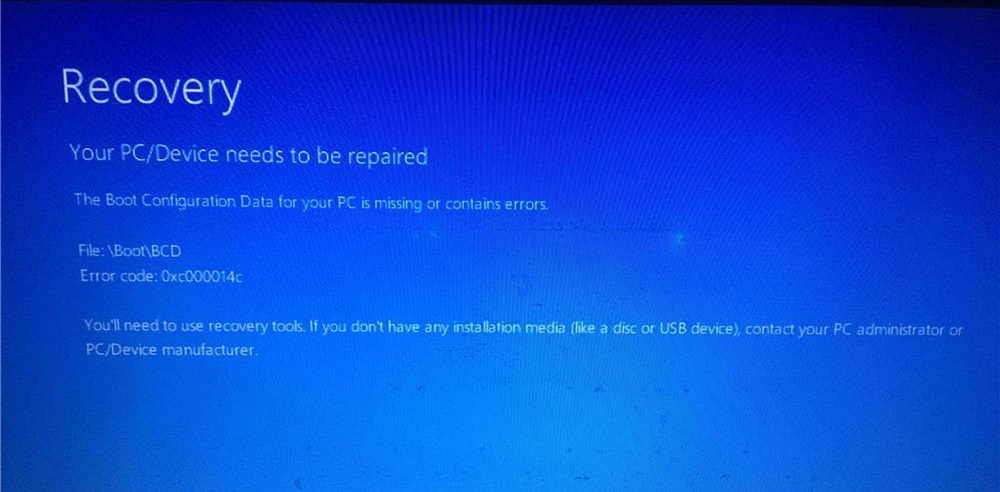
Как да поправя грешка 0xc000014c
На първо място, трябва да се опитате да изтеглите предишната успешна конфигурация на Windows, за която рестартираме устройството и щракнете върху клавиша F8 (възможно е да се качите на вашия компютър в менюто за изтегляне, като използвате друг ключ, например, F12), Изберете съответната опция за натоварване и погледнете, зарежда, зарежда дали системата. Може би грешката се е появила след инсталирането на ново оборудване, след това да се елиминира повредата на конфликтния обект трябва да бъде премахната и след това да се рестартира компютърът. Ако проблемът не е изчезнал, трябва да го разрешите по други начини.
BCD възстановяване на файлове
За да коригирате грешката 0xc000014c в началото на Windows 10, 8 или 7, инсталационно флаш устройство или диск с подходяща версия на ОС. Преди това е необходимо да промените приоритета на зареждането в менюто за стартиране (F12 или другото от функционалните клавиши, посочени при стартиране в реда на менюто за зареждане) или в BIOS (Del, F2 или други клавиши в зависимост от версията). И така, отидете в менюто за зареждане и изберете откъде ще започнем. Помощната система BIOS включва избора на Bootloader в раздела Boot, където можете да конфигурирате стартирането на флаш устройството в секцията Приоритет на устройството, понякога в допълнение към приоритета, трябва да зададете и принудително зареждане от външната среда в The Секция за твърди дискове. След извършването на манипулациите, натиснете клавиша F10, за да поддържате промени. Когато цялата необходима подготвителна работа приключи, стартираме компютър от флаш устройство или диск с Windows 7, 8 или 10 и пристъпваме директно към възстановяване на BCD файлове, за да коригирате грешката 0xc000014c:
- В първия прозорец изберете езиковите параметри и щракнете върху „Напред“.
- Щракнете върху „Възстановяване на системата“ в следващия прозорец.
- Избор на "елиминиране на проблеми" - "Допълнителни параметри" - "Команден ред".
- На командния ред трябва да зададете следните команди, след което натиснете клавиша Enter:
- Exe /rebuildbcd
- Exe /fixmbr
- Exe /fixboot
След като завършим процедурата, проверяваме дали грешката е изчезнала 0xc000014c. Ако не, пристъпваме към следните начини за премахване на проблема.
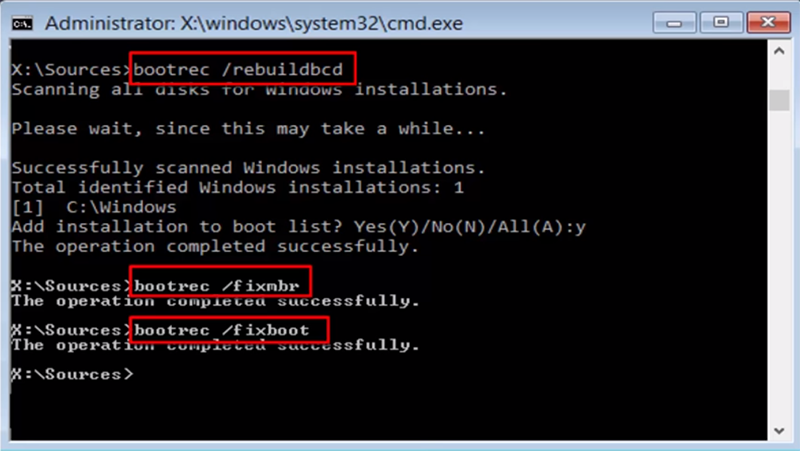
Поправете грешката 0xc000014c Windows 10 с инструмента SFC
Системната полезност на системните файлове се използва за коригиране на различни повреди в работата на операционната зала, включително помага за премахване на грешката на екрана на синия (черен) с кода 0xc000014c. Инструментът се стартира от командния ред на правата на администратора с помощта на конзолата „изпълнение“ или търсене от бутона Старт, ако системата е заредена или от инсталационната среда по пътя, описан в предишната версия на елиминирането на грешката. Така че, можете да сканирате и възстановите системните файлове, както следва:
- Изпълнете командния ред.
- Въведете командата SFC /SCANNOW и натиснете клавиша за въвеждане.
- Очакваме завършването на процеса, може да отнеме известно време. Въз основа на резултатите от сканирането и възстановяването на повредени елементи (ако имаше, и сте успели да замените файловете), системата ще формира отчет.
Ако след извършване на процедурата и рестартиране проблемът все още е уместен, ще коригираме грешката по друг начин.
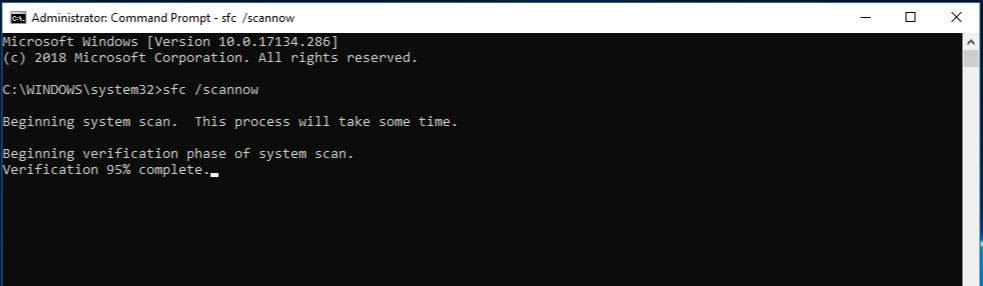
Поправете код за грешка 0xc000014c с помощта на chkdsk
Друг начин да се опише какво да правите, когато кодът за грешка 0xc000014c в Windows 10 или други версии на ОС, включва използването на вградената системна помощна програма CHKDSK (Проверете диска), за да проверите файловата система. Инструментът ви позволява да сканирате твърд диск за сектори и наличието на грешки, да го коригирате и да възстановите данните в случай на откриване на непрофесионалисти, които ще бъдат коригирани в резултат. За да стартираме системната програма, изпълняваме следното:
- На командния ред (как да се отвори, вижте. по -горе) Въведете командата chkdsk c: /f /r /x.
- Натиснете клавиша Input.
- Параметрите на командата могат да бъдат въведени както заедно, така и отделно. И така, стойността на /f в заявката включва изпълнение на сканиране за грешки и тяхната автоматична корекция, /r - търсене на повредени сектори и възстановяване на тяхното съдържание, /x - изключване на силата на звука преди проверка, докато и двете команди /x Изисквайте използването на ключа /f.
- Помощната програма за обслужване независимо започва да проверява, което ще отнеме известно време и в края на процеса ще оттегли отчета за работата на екрана.
- Рестартирайте устройството и вижте дали грешката е изчезнала.
В допълнение към инструментите, интегрирани в системата, можете да използвате специален софтуер за възстановяване на системните елементи и ОС. Ако файловете не могат да бъдат възстановени, ще е необходимо да се прибягва до процедурата за възстановяване на системата.
Когда ни один из вышеперечисленных способов не был эффективен, придётся принимать более серьёзные меры в виде полной переустановки системы. Понякога също така грешка 0xc000014c показва проблеми с твърд диск, при това развитие на събития може да изисква подмяна на оборудването.
- « CLOCK_WATCHDOG_TIMEOUT Грешка при причини и решения
- Как да поправя грешка на синия екран kmode_exception_not_handled в Windows 8, 8.1, 10 »

